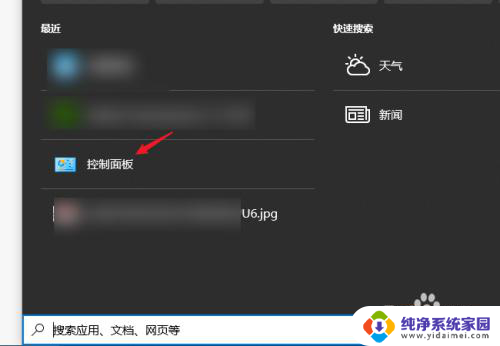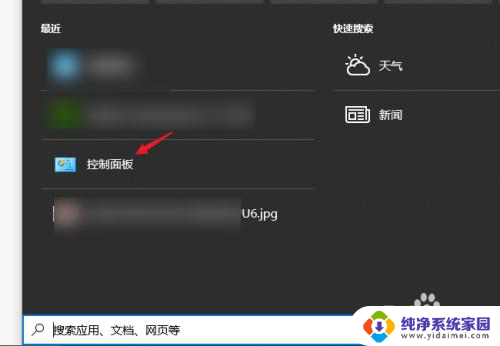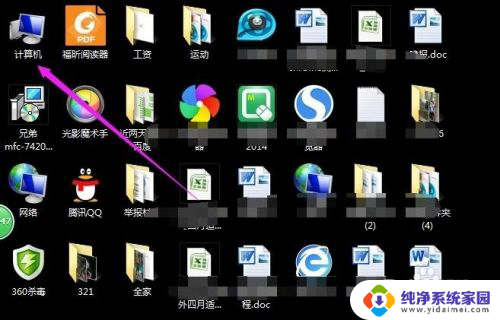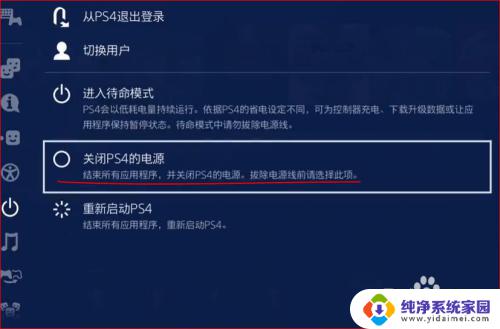笔记本电脑与显示器分屏 如何在笔记本电脑上实现分屏显示
更新时间:2024-08-01 15:36:51作者:jiang
在现代工作和学习中,笔记本电脑已经成为我们生活中必不可少的工具之一,有时候单一屏幕显示无法满足我们的多任务处理需求,这时候就需要将笔记本电脑与显示器进行分屏显示。通过分屏显示,不仅可以提高工作效率,还能让我们更加方便地处理多个任务。如何在笔记本电脑上实现分屏显示呢?接下来我们就来详细探讨一下这个问题。

1、在桌面的空白处,右键打开菜单,选择【显示设置】;如果您已经使用视频线连接好之后,就可以在其中看到显示器。下方就会看到【多显示器】;您可以选择【扩展这些显示器】,并勾选【使之成为我的主显示器】;
2、上方的两个标有序号显示器可以切换主次显示器,还可以调整【分辨率】;有一些笔记本上面还有Fn键+【F1-12】其中的快捷键,快捷选择不同的分屏方式;
以上就是笔记本电脑与显示器分屏的全部内容,如果你遇到这种情况,可以按照以上方法解决,希望这些方法能对你有所帮助。